Korak-po-korak vodič za promjenu i poništavanje zaporke za vrijeme korištenja zaslona
Upravljanje vremenom pred ekranom postalo je sve važnije. Bilo da ste roditelj koji želi nadzirati i kontrolirati korištenje uređaja vašeg djeteta ili pojedinac koji želi uspostaviti zdravu ravnotežu, postavljanje šifre za Screen Time pruža dodatni sloj sigurnosti i kontrole. Međutim, može doći vrijeme kada ćete morati poništi šifru Screen Time.
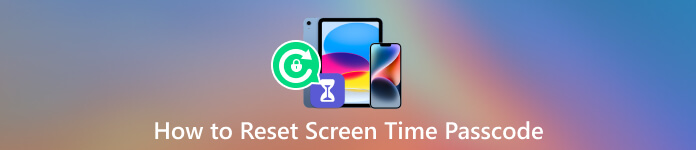
Ovaj će vas članak voditi kroz postupak promjene ili poništavanja zaporke za vrijeme korištenja zaslona. Omogućuje vam da preuzmete kontrolu nad upravljanjem ekranskim vremenom.
- Dio 1. Što je lozinka za vrijeme korištenja zaslona
- Dio 2. Promjena lozinke za vrijeme zaslona na iPhoneu
- Dio 3. Otključajte lozinku za vrijeme korištenja zaslona kada ste zaboravili
- Dio 4. Često postavljana pitanja o tome kako promijeniti ili poništiti lozinku za vrijeme zaslona
Dio 1. Što je lozinka za vrijeme korištenja zaslona
Prije nego što se udubimo u poništavanje zaporke za Screen Time, prvo ćemo razumjeti njegovu svrhu i značaj. The Zaporka vremena zaslona je obično jedinstveni četveroznamenkasti brojčani kod koji ograničava neovlašteni pristup podacima o korištenju i postavkama vašeg iPhonea. Omogućuje vam ograničavanje i praćenje upotrebe aplikacije, postavljanje ograničenja sadržaja i upravljanje poviješću pregledavanja weba.
Šifra Screen Time je sigurnosna mjera za sprječavanje neovlaštenog pristupa postavkama i konfiguraciji koja se odnosi na ograničenja Screen Time. Korisnicima, posebice roditeljima, pomaže u stvaranju granica, praćenju i kontroli vremena provedenog na digitalnim uređajima. Roditelji mogu koristiti lozinku za uvođenje zdravih navika i osigurati da njihova djeca ne provode previše vremena pred ekranima.
Zaporka Screen Time omogućuje korisnicima postavljanje vremenskih ograničenja za određene aplikacije ili aplikacije, poput igara ili platformi društvenih medija. Uređaj bi ograničio daljnji pristup nakon što istekne dodijeljeno vrijeme za određenu aplikaciju ili kategoriju. Štoviše, može se koristiti za ograničavanje pristupa određenim vrstama sadržaja koji se smatraju neprikladnim ili neprikladnim za određene dobne skupine. Šifra Screen Time može se postaviti putem aplikacije Postavke, obično grupirane pod odjeljkom Screen Time ili Parental Controls.
Dio 2. Kako promijeniti lozinku za vrijeme korištenja zaslona na vašem iPhoneu i iPadu
Možda ćete htjeti promijeniti lozinku za vrijeme korištenja zaslona na djetetovom telefonu iz različitih razloga. Redovito mijenjanje lozinke Screen Time pomaže poboljšati sigurnost i smanjiti rizik od neovlaštenog pristupa. Također, može zadržati kontrolu nad korištenjem uređaja vašeg djeteta ili ograničiti njegov pristup određenim aplikacijama ili sadržaju. Zaporku za vrijeme korištenja zaslona možete jednostavno promijeniti slijedeći vodič u nastavku.
Korak 1Odaberite Vrijeme ekrana opciju nakon ulaska u aplikaciju Postavke na vašem iPhoneu ili iPadu. Korak 2Dodirnite Promjena šifre za vrijeme korištenja zaslona, odaberite Promjena šifre za vrijeme korištenja zaslona opciju, zatim unesite svoju trenutnu šifru kada se to od vas zatraži. Za potvrdu dvaput unesite svoju novu šifru vremena korištenja zaslona.
Korak 2Dodirnite Promjena šifre za vrijeme korištenja zaslona, odaberite Promjena šifre za vrijeme korištenja zaslona opciju, zatim unesite svoju trenutnu šifru kada se to od vas zatraži. Za potvrdu dvaput unesite svoju novu šifru vremena korištenja zaslona. 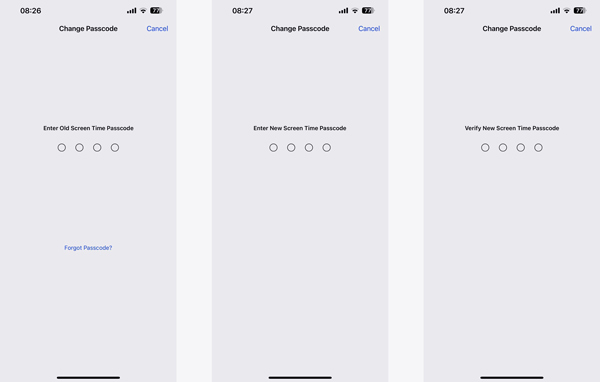
Upamtite, uvijek se preporučuje odabir jedinstvene i sigurne šifre koju nije lako pogoditi. Izbjegavajte korištenje lako prepoznatljivih uzoraka ili nizova poput 1234 ili 0000.
Dio 3. Kako resetirati ili promijeniti lozinku za vrijeme zaslona ako ste je zaboravili
Zaboravljanje zaporke za vrijeme korištenja zaslona može biti frustrirajuće, osobito ako trebate promijeniti ograničenja ili ograničenja upotrebe uređaja. Srećom, postoje neki načini na koje možete vratiti kontrolu i postaviti novu šifru. U ovom dijelu ćemo podijeliti dva načina za poništavanje zaporke Screen Time ako ste je zaboravili.
Uobičajen način za promjenu zaporke za vrijeme korištenja zaslona kada ste je zaboravili
Korak 1Ako ste zaboravili svoju šifru Screen Time ili je želite poništiti, idite na Vrijeme ekrana opciju iz aplikacije Postavke. Dodirnite Promjena šifre za vrijeme korištenja zaslona i ponovno dodirnite za nastavak. Korak 2Kada se od vas zatraži da unesete staru šifru vremena zaslona, dodirnite Zaboravili ste šifru. Unesite svoj Apple ID i lozinku za nastavak. Nakon što potvrdite svoj identitet, možete s lakoćom poništiti svoju šifru Screen Time.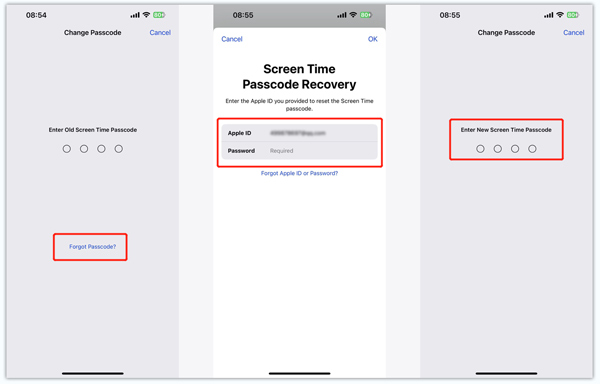
Jednostavan način uklanjanja zaporke i ograničenja vremena korištenja zaslona
Ako zaboravite trenutnu šifru Screen Time i nemate lozinku za Apple ID da biste se identificirali, možete odabrati uklanjanje šifre Screen Time. Možete se osloniti na jednostavan za korištenje iPassGo za zaobilaženje lozinke Screen Time.
Korak 1Preuzmite iPassGo na svoje računalo i spojite svoj iPhone na njega. Odaberi Vrijeme ekrana i kliknite na Početak gumb za nastavak. Također vam omogućuje brisanje lozinke zaključanog zaslona na vašem iPhoneu i iPadu, uklanjanje Apple ID-a i povezane šifre te sigurno uklanjanje MDM-a.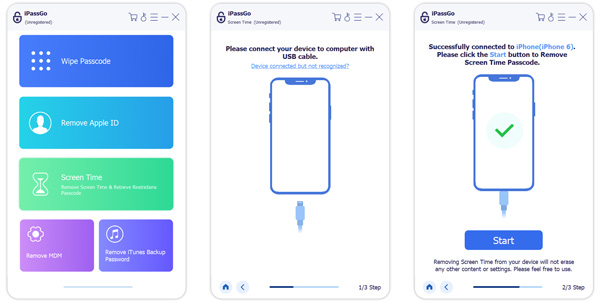
Kada vaš iOS uređaj bude prepoznat, trebali biste isključiti Find My iPhone kao što kažu upute na zaslonu.
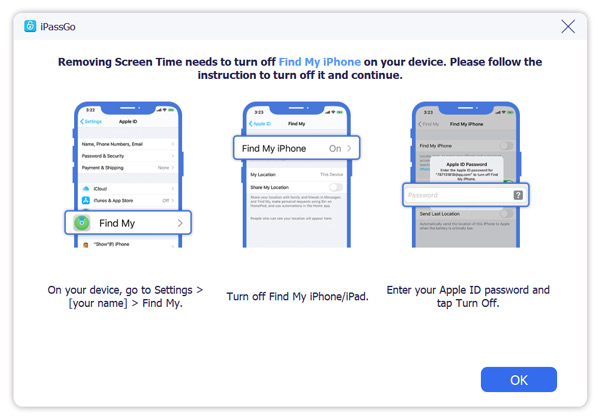 Korak 2Kliknite na Početak i iPassGo će ukloniti šifru Screen Time s vašeg iPhonea. Kada se lozinka Screen Time ukloni, vaš iOS uređaj se ponovno pokreće.
Korak 2Kliknite na Početak i iPassGo će ukloniti šifru Screen Time s vašeg iPhonea. Kada se lozinka Screen Time ukloni, vaš iOS uređaj se ponovno pokreće. 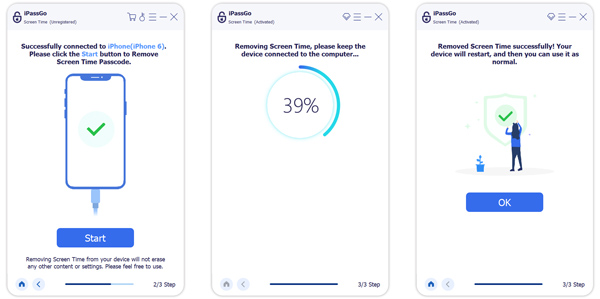
Dodatni savjeti i razmatranja
Imajte na umu sljedeće savjete i razmatranja dok mijenjate ili poništavate šifru Screen Time.
Bilo bi bolje da redovito ažurirate svoju šifru Screen Time. To može povećati sigurnost i spriječiti neovlašteni pristup. Provjerite jeste li zaštitili svoj Apple ID i pridruženu lozinku budući da oni igraju ključnu ulogu u resetiranju vaše lozinke Screen Time. Također, trebali biste iskoristiti prednosti biometrijskih značajki kao što su Touch ID ili Face ID kako biste svom uređaju dodali sigurnost i praktičnost.
Dio 3. Često postavljana pitanja o tome kako poništiti zaporku za ekransko vrijeme
Što se događa nakon 10 pogrešnih pokušaja zaporke za Screen Time?
Nakon 10 neuspješnih unosa zaporke za Screen Time, vaš iOS uređaj spriječit će vas da koristite značajku sljedećih 1 sat. Ne možete ga koristiti tijekom razdoblja.
Kako se stvara i koristi šifra Screen Time?
Kada želite omogućiti značajku Screen Time na vašem iPhoneu, možete otići na Screen Time u aplikaciji Postavke, dodirnuti gumb Nastavi, zatim odabrati uređaj za sebe ili svoje dijete. Nakon toga možete postaviti vrijeme prekida rada, ograničenje aplikacije i više na temelju vaših potreba. Zatim izradite lozinku za ova ograničenja vremena korištenja zaslona.
Mogu li postaviti ograničenja vremena korištenja zaslona na svom Macbooku?
Da. Osim iOS uređaja, možete koristiti značajku Screen Time i postaviti različita ograničenja na Macu. Možete kliknuti Appleov izbornik, odabrati System Preferences, zatim otići na opciju Screen Time. Ovdje možete postaviti ograničenja aplikacije i druge prema svojim potrebama.
Gdje isključiti Screen Time na iPhoneu?
Ako želite onemogućiti značajku Screen Time, idite na Postavke i dodirnite opciju Screen Time. Pomaknite se prema dolje do donjeg dijela i dodirnite Isključi vrijeme zaslona. Morate unijeti svoju trenutnu lozinku kako biste to potvrdili.
Zaključak
Ovaj vam članak uglavnom pokazuje kako promijeniti i poništi šifru Screen Time. Bilo da se koristi u svrhu individualne ili roditeljske kontrole, šifra Screen Time igra ključnu ulogu u promicanju odgovornog korištenja uređaja i opće dobrobiti u digitalnom dobu. Postavljanjem vremenskih ograničenja i ograničenja sadržaja te pristupom uvidima u korištenje uređaja možete uspostaviti zdrave digitalne navike i osigurati uravnotežen životni stil.



